如何在Word2007中插入漂亮别致的页码
今天跟大家分享的是如何在word2007中插入漂亮别致的页码。又是毕业的季节了,有要有一帮学生专属于制作自己的个性简历了。那么你的个性简历里是否包含漂亮别致的页码呢?就这么一个页码的设计说不定就能让你赢得一份工作呢,至少让老板知道你的办公室软件用的不错哦。
快来学习吧。blue1000小课堂开始了!
①单击"插入"选项卡,在"页眉页脚"控件组中单击"页码"→页面底端,在打开的预设样式中拖动滚动条找到"带状物"样式并单击,这样就会插入一个"带状物"样式的页码。当然也可以选择其它的样式如:堆叠纸张、箭头、镶嵌图案、星形、圆和矩形等样式。
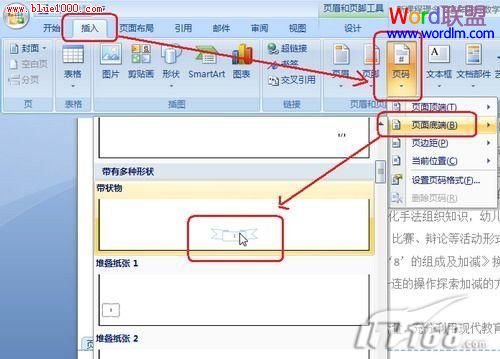
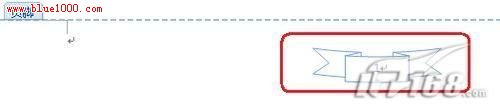
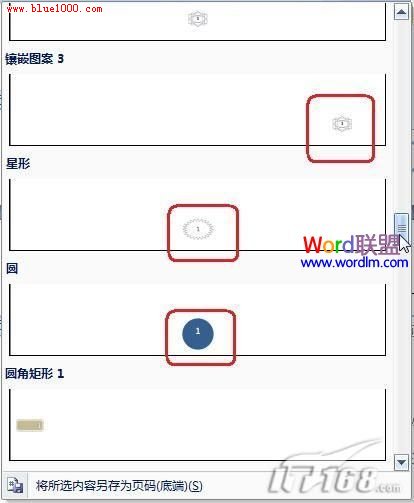
②单击插入的"带状物"样式页码,再单击新出现的"文本框工具"下的"格式"选项卡,在"文本框格式"控件组中单击"形状轮廓"→虚线,选择一种虚线如:圆点虚线。我们还可以在"形状轮廓"项下设置轮廓线的颜色、粗细或取消轮廓线(无轮廓),如果轮廓线够粗,还可以把一个图片设置为轮廓线。
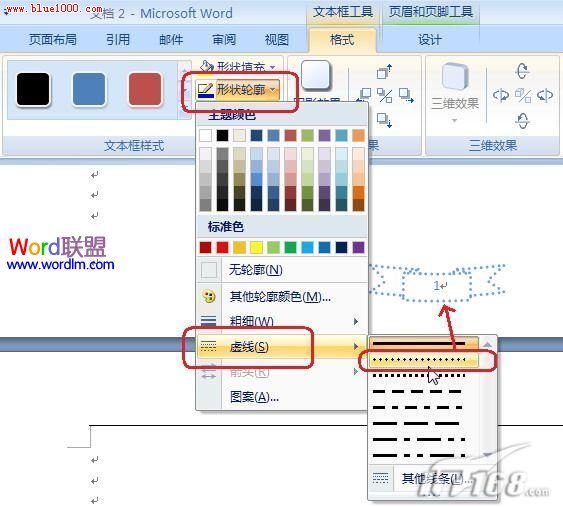
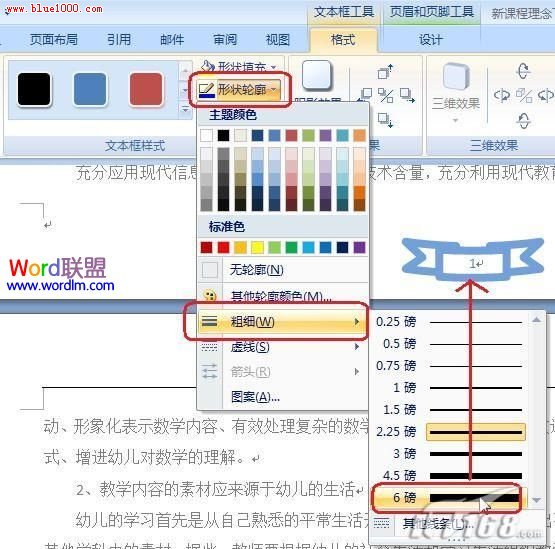
③单击"形状填充"→渐变,直接去选择一个渐变样式。也可以单击"形状填充"→图片,直接选择一个图片作为页码样式的背景。当然了你也可以单击"形状填充"→纹理,选择一种纹理作为文本框的背景。
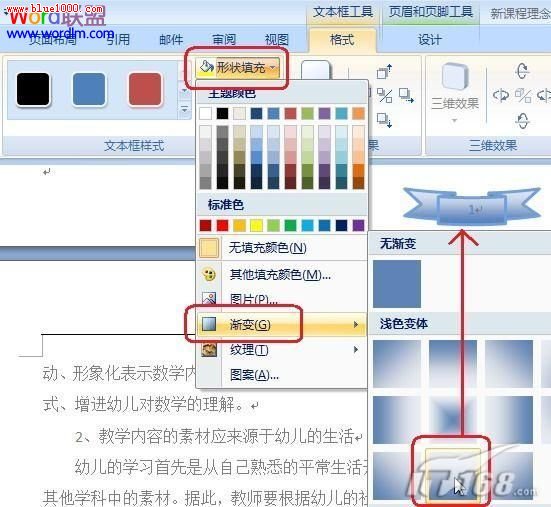
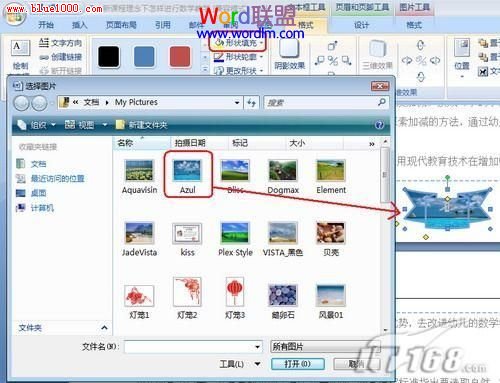
④在"文本框格式"控件组中单击"更改形状",选择一种"基本形状"或箭头总汇、流程图、标注、五角星与旗帜作为页码样式的最终形状。如在"箭头总汇"中选择"上弧箭头"。
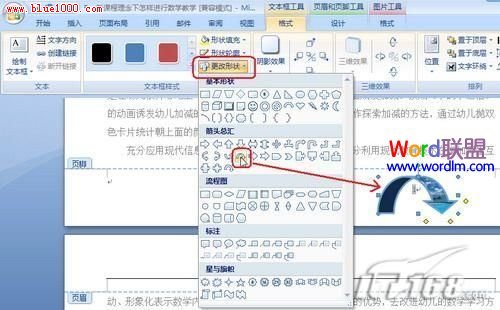
⑤如果你觉得效果还不够理想,可以再单击"阴影效果"选择一种阴影效果。也可以在"文本框样式"控件组中重新选择一种文本框样式。
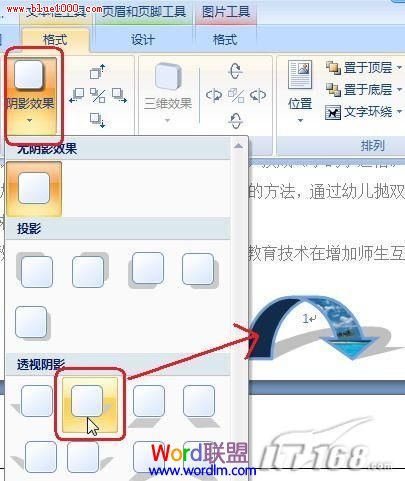
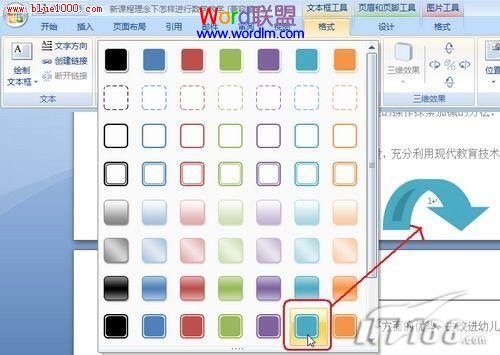
这样经过你的精心打扮,你的文档页码就会独树一帜、与众不同,从而充分彰显你的个性。
栏 目:office激活
本文地址:https://www.fushidao.cc/wangzhanyunying/18093.html
您可能感兴趣的文章
- 06-25office2021永久免费激活方法
- 06-25office专业增强版2021激活密钥2023密钥永久激活 万能office2021密钥25位
- 06-25office2021年最新永久有效正版激活密钥免费分享
- 06-25最新office2021/2020激活密钥怎么获取 office激活码分享 附激活工具
- 06-25office激活密钥2021家庭版
- 06-25Office2021激活密钥永久最新分享
- 06-24Word中进行分栏文档设置的操作方法
- 06-24Word中进行文档设置图片形状格式的操作方法
- 06-24Word中2010版进行生成目录的操作方法
- 06-24word2007中设置各个页面页眉为不同样式的操作方法


阅读排行
推荐教程
- 11-30正版office2021永久激活密钥
- 11-25怎么激活office2019最新版?office 2019激活秘钥+激活工具推荐
- 11-22office怎么免费永久激活 office产品密钥永久激活码
- 11-25office2010 产品密钥 永久密钥最新分享
- 11-22Office2016激活密钥专业增强版(神Key)Office2016永久激活密钥[202
- 11-30全新 Office 2013 激活密钥 Office 2013 激活工具推荐
- 11-25正版 office 产品密钥 office 密钥 office2019 永久激活
- 11-22office2020破解版(附永久密钥) 免费完整版
- 11-302023 全新 office 2010 标准版/专业版密钥
- 03-262024最新最新office365激活密钥激活码永久有效






